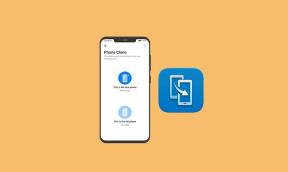Hogyan lehet exportálni a WhatsApp csevegési előzményeket PDF formátumban?
Vegyes Cikkek / / August 04, 2021
Hirdetések
A Whatsapp az alapértelmezett üzenetküldő platform sok okostelefon-felhasználó számára világszerte. És még az a tulajdonsága is, hogy üzleti fiókot ad hozzá, ami kényelmes kommunikációs eszközzé teszi az üzleti életben sok ember számára. Ráadásul ez az egyik legbiztonságosabb platform, ahol a felhasználóknak lehetőségük van szinte bármilyen médiaformát elküldeni barátaiknak és családtagjaiknak. Előfordulhat, hogy ezek a felhasználók biztonsági másolatot akarnak készíteni az egészről, és a Whatsapp rendelkezik a beszélgetési adatok biztonsági mentésével.
Mivel a Whatsapp beszélgetések általában sok szöveget tartalmaznak, a felhasználók biztonsági másolatot készíthetnek szöveges fájlformátumban. Amikor azonban a felhasználók biztonsági másolatot tartanak, általában nem egyszerűen szerkeszthető formátumban akarják megtartani. Ebben a tekintetben a legtöbb ember számára jobb választás a beszélgetési előzmények PDF formátumban történő exportálása. Ez a cikk megtudja, hogyan exportálhatja valaki a Whatsapp csevegési előzményeit PDF fájlként. Tehát minden további nélkül belekezdünk.

Az oldal tartalma
-
Hogyan lehet exportálni a WhatsApp csevegési előzményeket PDF fájlként?
- A csevegés exportálása a Whatsapp alkalmazásból:
- Az exportált csevegés konvertálása .pdf fájlra az Asztalon:
- Az exportált csevegés konvertálása .pdf fájlba okostelefonon:
Hogyan lehet exportálni a WhatsApp csevegési előzményeket PDF fájlként?
Kezdetben, amikor egy beszélgetésről biztonsági másolatot készít a Whatsapp alkalmazásból, akkor .txt formátumban jön létre. Ez a biztonsági másolat pedig közvetlenül a Whatsapp Messenger alkalmazásból hozható létre. De nem akarunk biztonsági másolatot a .txt kiterjesztésben. PDF formátumban szeretnénk. Tehát először létre kell hoznunk egy biztonsági másolatot a Whatsapp Messenger segítségével .txt formátumban, majd ezt a .txt fájlt .pdf (PDF) formátumba kell konvertálnunk egy másik program vagy alkalmazás segítségével.
Hirdetések
A csevegés exportálása a Whatsapp alkalmazásból:
Ehhez szüksége van az okostelefonra, amelyre a Whatsapp legújabb verziója van telepítve.
- Indítsa el a Whatsapp alkalmazást.
- Ugrás az exportálni kívánt beszélgetésre.
- Koppintson a hárompontos ikonra a beszélgetés képernyő jobb felső sarkában, és válassza a Tovább lehetőséget.
- Ezután a következő lehetőséglistában válassza a Csevegés exportálása lehetőséget.
- A képernyőn megjelenik egy előugró ablak, amely megkérdezi, hogy a beszélgetés médiájával vagy anélkül szeretné-e létrehozni a biztonsági másolatot. Ha úgy dönt, hogy a biztonsági másolatot média nélkül hozza létre, akkor csak a beszélgetéseket tárolja a rendszer. És ha úgy dönt, hogy a biztonsági másolatot a médiával hozza létre, akkor az összes médiafájl külön fájlként jelenik meg, és a csevegési előzmények fájlja a szöveges üzeneteket tartalmazza.
- Ezután megjelenik az exportált fájl megosztási lehetőségeinek listája. Mivel meg akarja tartani a biztonsági másolatot magának, és később konvertálja pdf-be, ebben a listában választhatja az E-mail vagy az Online Cloud tárolási szolgáltatásokat. Ha úgy dönt, hogy a biztonsági másolat fájlt egy levélben csatolja, és azt továbbítja arra a e-mail címre, amelyet a következő képernyőn megad. Ha a felhőszolgáltatások egyikét választja, akkor kiválasztja azt a könyvtárat, ahová a biztonsági másolat fájlt szeretné tárolni.
- Ha a biztonsági másolatot e-mailben küldte az egyik e-mail címére, nyissa meg az e-mail postafiókját, és töltse le a levélhez csatolt biztonsági másolat fájlt. Ha felhőalapú tárolási szolgáltatásban történő tárolást választotta, nyissa meg azt a felhőtárolási szolgáltatás mappát, ahol a fájl található, és onnan töltse le.
Miután elkészült a letöltött .txt biztonsági mentési fájl, most beállíthatja, hogy konvertálja .pdf formátumra. Az átalakítást akár okostelefonon, akár számítógépen hajthatja végre. Itt mindkettőjükhöz mellékeltük a pdf konverziós útmutatót.
Az exportált csevegés konvertálása .pdf fájlra az Asztalon:
A .txt fájl konvertálásához .pdf formátumba kiválaszthatja a szövegszerkesztő alkalmazások egyikét. Az általunk használt útmutató a Microsoft Office Word alkalmazás.
- Nyissa meg a Microsoft szót az asztalon.
- Kattintson a Fájl fülre a Microsoft Word ablak bal felső sarkában.
- Ezután válassza a Megnyitás> Tallózás lehetőséget.
- Megjelenik a fájlkezelő ablaka. Itt menjen abba a könyvtárba, ahová letöltötték a számítógépre a biztonsági másolat fájlt. A Microsoft Word alapértelmezés szerint .docx fájlokkal működik, és a .txt fájlok könyvtárban történő megtekintéséhez kézzel kell beállítania azt az értéket. Az explorer ablakának jobb alsó sarkában látni fogja a Megnyitás gombot, és közvetlenül mellette egy legördülő menü jelenik meg. Nyissa meg azt a legördülő menüt, és változtassa meg a fájltípust „Minden Word dokumentum” helyett „Szöveges fájlok” értékre. A biztonsági mentési fájl most megjelenik. Kattintson a fájlra a kiválasztásához, majd kattintson a Megnyitás gombra.
- A biztonsági másolat fájl mostantól teljes tartalmával megjelenik a word programban, és itt látja az összes szöveges üzenetét, az időbélyegzővel együtt.
- Most kattintson ismét a Fájl fülre a Microsoft Word alkalmazás bal felső sarkában, és válassza a Mentés másként lehetőséget.
- Ezt követően kattintson a Tallózás gombra, és a fájlkezelő ablaka ismét megjelenik. Ezúttal válassza ki a könyvtárat, ahol a .pdf fájlt tárolni kívánja. Miután eljutott a célmappába, állítsa be a tárolt biztonsági másolat fájl nevét pdf-fájlként, majd válassza ki a formátumot. A név opció ott lesz alul, a Mentés másként opcióval együtt. Állítsa be a kívánt nevet, majd nyissa meg a Mentés típusként opció mellett található legördülő menüt. Itt válassza a PDF lehetőséget.
- Végül kattintson a Mentés gombra, és a biztonsági másolatfájl a kiválasztott célmappába kerül pdf fájl formátumban.
Ha ezt az átalakítást okostelefonján szeretné végrehajtani, akkor szövegszerkesztő mobilalkalmazást kell használnia.
Az exportált csevegés konvertálása .pdf fájlba okostelefonon:
Számos okostelefonos szövegszerkesztő alkalmazás létezik, de itt láthatjuk a WPS office használatát. A WPS Office hasonló funkciókkal rendelkezik, mint amilyeneket a Microsoft Office programmal kap, de kifejezetten okostelefonokra készült.
- Először le kell töltenie és telepítenie kell a WPS Office legújabb verzióját az okostelefonjára.
- Most menjen az okostelefon könyvtárába, hogy az exportált biztonsági mentési fájlt .txt fájlformátumban mentse.
- Érintse meg azt a .txt fájlt, majd válassza ki azt az alkalmazást, amelyet használni kíván a fájl megnyitásához. Itt a WPS Office lesz az Ön által választott alkalmazás.
- A WPS Office alkalmazás megnyitja a teljes csevegési előzményeket. Miután a teljes csevegési előzmény megjelenik a WPS Office-ban, érintse meg az Eszközök ikont az alkalmazásablak bal alsó sarkában.
- Ezután érintse meg az Exportálás PDF-be lehetőséget.
- Megerősítésként ismét érintse meg az Exportálás PDF-be gombot.
- Ezután válassza ki a helyet, ahol ezt a pdf fájlt tárolni kívánja, majd kattintson ismét az „Exportálás pdf-re” gombra.
Ez a teljes csevegési előzményt pdf fájlként tárolja az okostelefonon. A fájl eléréséhez használjon egy fájlkezelő alkalmazást, és lépjen a kiválasztott célmappába, miközben a fájlt az alkalmazás segítségével tárolja.
Hirdetések
Tehát valaki így exportálhatja a WhatsApp csevegési előzményeit PDF fájlként egy számítógépre vagy egy okostelefonra. Ha bármilyen kérdése vagy kérdése van ezzel a cikkel kapcsolatban, akkor tegye meg észrevételeit lentebb, és mi kapcsolatba lépünk Önnel. Ezenkívül feltétlenül nézze meg a többi cikkünket iPhone tippek és trükkök,Android-tippek és trükkök, Számítógépes tippek és trükkök, és még sok más hasznos információkért.